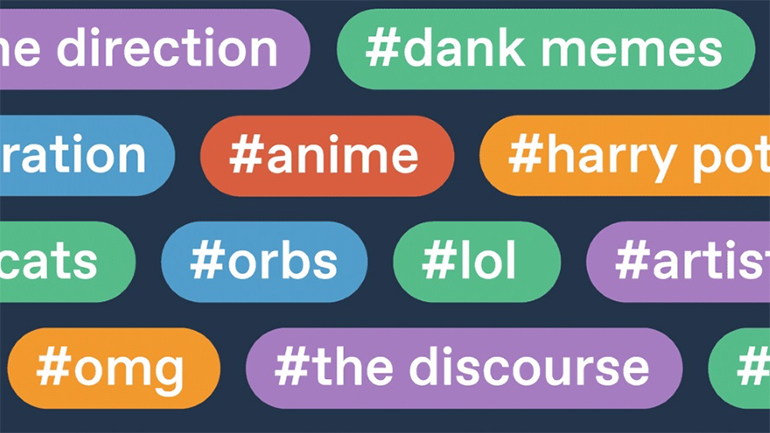Proto vám v tomto článku ukážeme, jak pracovat s klíčovými slovy ve Fotkách na Macu.
Zobrazení a úprava klíčových slov
Otevřete aplikaci Fotky na Macu a podívejte se na aktuální tagy. V této aplikaci je Apple nazývá klíčovými slovy, a proto se toho budeme držet také v tomto návodu.
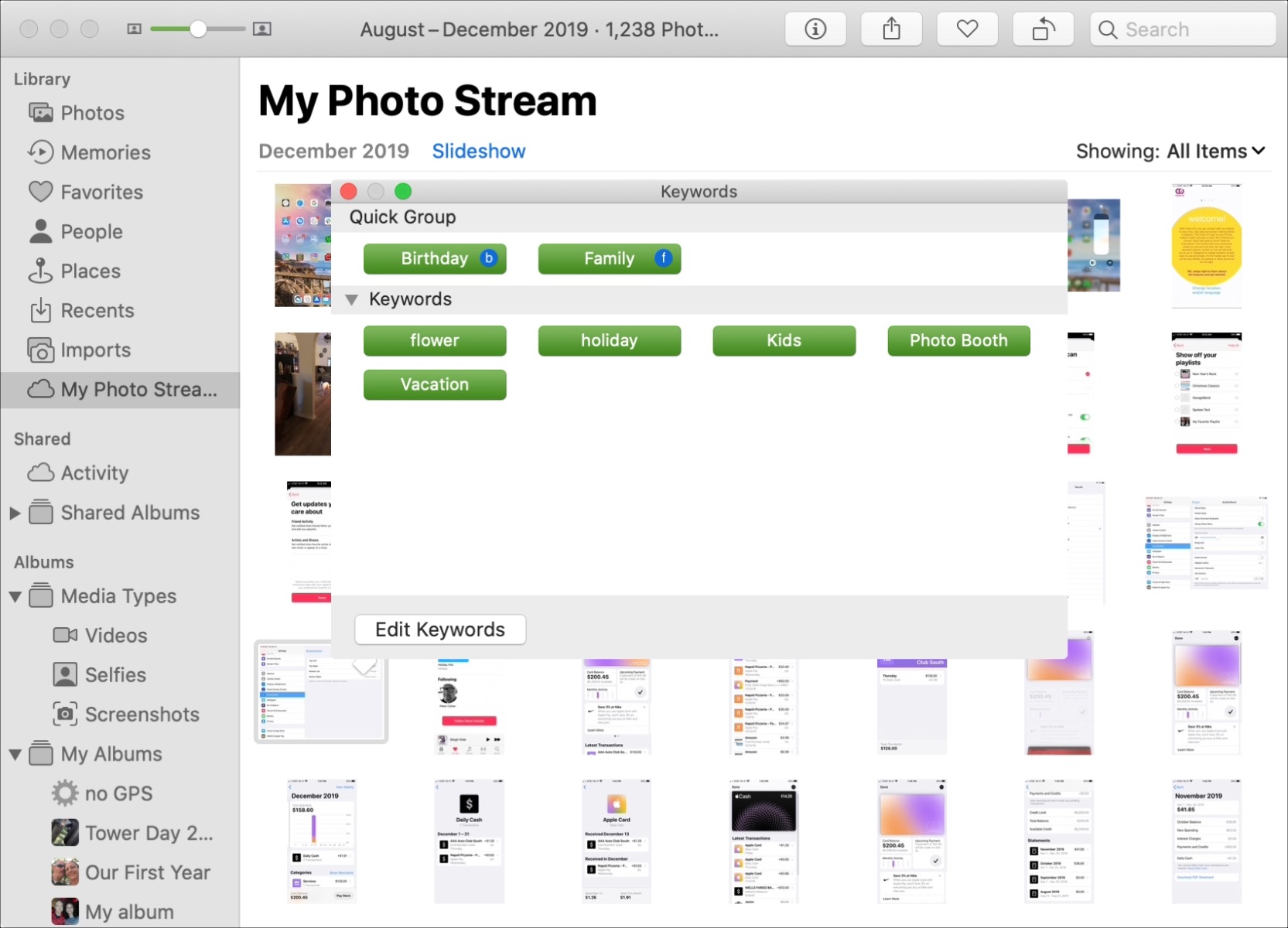
Otevřete správce klíčových slov:
- Vyberte jednu nebo více ze svých fotografií.
- V horní nabídce klikněte na Okno > Správce klíčových slov.
- Ve spodní části uvidíte přednastavená klíčová slova. K fotce nebo fotkám je přidáte kliknutím.
Můžete je také přetáhnout ze spodní části nahoru do oblasti Rychlé skupiny. Pak je můžete používat jako oblíbená klíčová slova – ta, která používáte nejčastěji, se zobrazí také v místní nabídce Zobrazeno.
Když přetáhnete klíčová slova do Rychlé skupiny, uvidíte u nich maličké modré kroužky. Jsou to zkratky, které můžete použít pro klíčová slova, uvidíte je také, když kliknete na Upravit klíčová slova.
Teď klikněte na tlačítko Upravit klíčová slova. Zde můžete přidat, odstranit nebo přejmenovat klíčová slova a také k nim přidat nebo upravit zkratku.
Když jste s úpravami hotovi, klikněte na OK a zavřete správce klíčových slov.
Jak přidat klíčová slova k fotkám
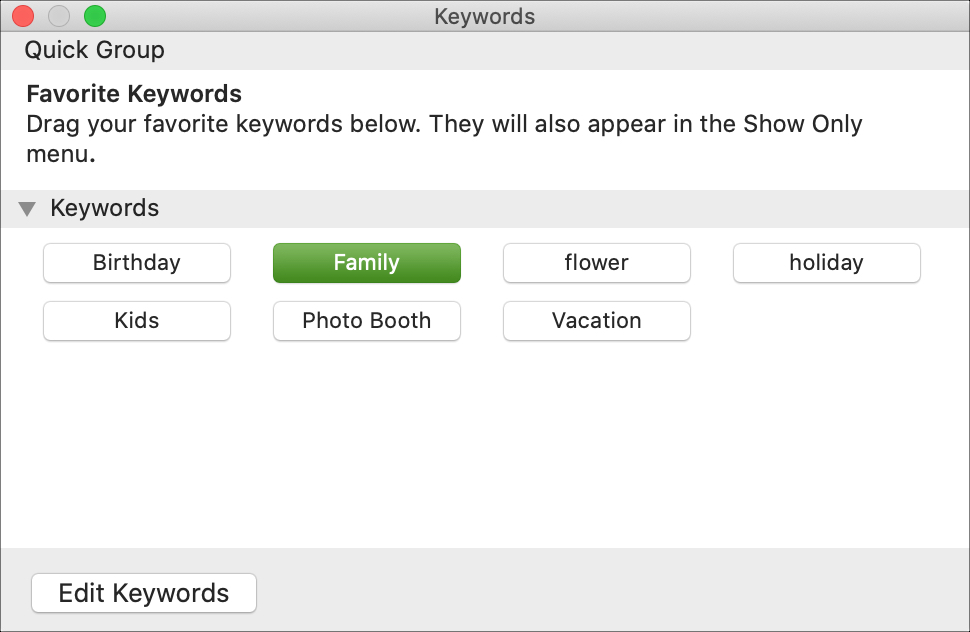
Když chcete k fotce přidat klíčové slovo, můžete použít správce klíčových slov, jak bylo popsáno výše. Můžete to ale také udělat přímo ve fotce.
Vyberte fotku a klikněte na tlačítko Informace v horním panelu nástrojů nebo klikněte pravým tlačítkem myši a vyberte z nabídky Informace.
V části Přidejte klíčové slovo začněte psát klíčové slovo, které chcete použít. Uvidíte návrhy ze svého seznamu, z kterých si můžete vybrat. Klíčových slov můžete přidat i více.
Když jste hotovi, zavřete okno informací.
Jak odstranit klíčové slovo z fotky
Pokud se později rozhodnete odstranit klíčové slovo, které jste přidali, otevřete znovu nabídku Informace, vyberte požadované klíčové slovo a na klávesnici stiskněte klávesu Delete.
Vyhledávání fotek
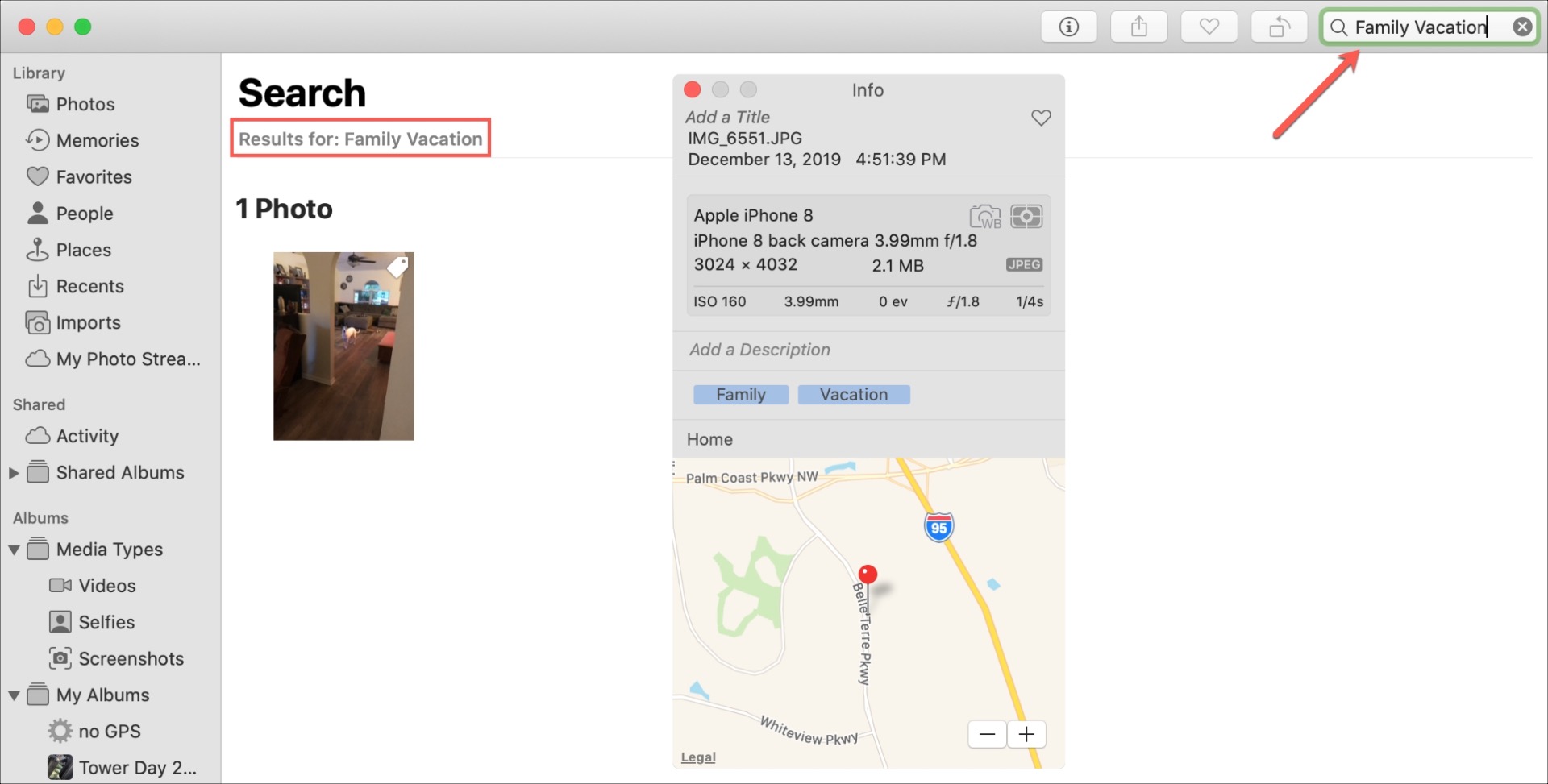
Teď můžete klíčová slova využít k vyhledávání fotografií v políčku hledání v horní části aplikace. Stačí začít psát dané klíčové slovo a zobrazí se návrhy, ze kterých si můžete vybrat.
Pokud jste k fotce přiřadili více než jedno klíčové slovo, zadejte do vyhledávacího pole obě. Když jste například označili fotku jako „rodina“ a „dovolená“, zadejte „rodina dovolená“ s mezerou mezi klíčovými slovy.